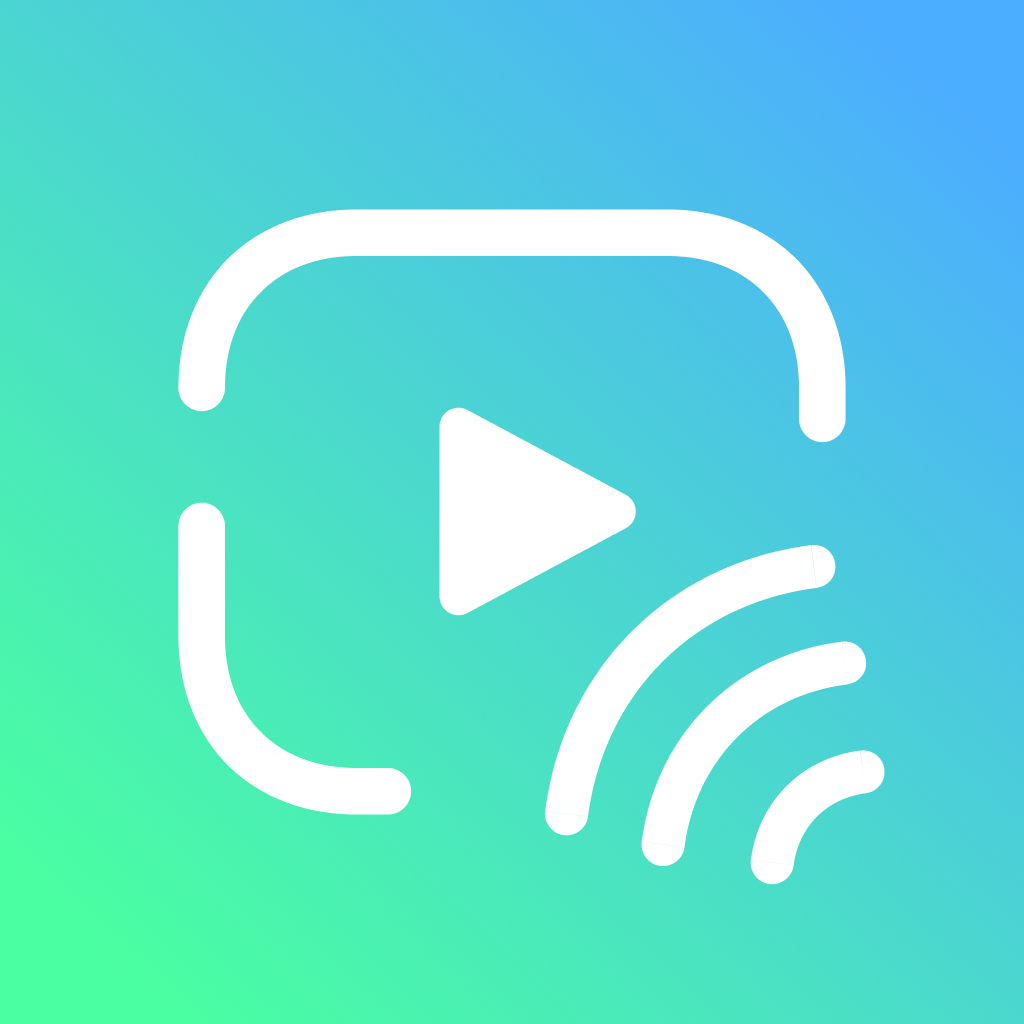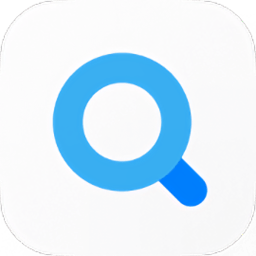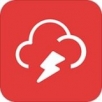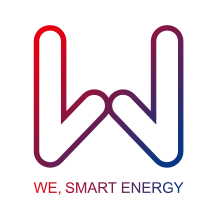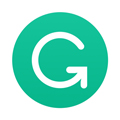Win 10剪切板数据清理指南
作者:佚名 来源:未知 时间:2025-01-23
在Windows 10操作系统中,剪切板是一个极为便捷的工具,它允许用户临时存储文本、图像和其他数据,以便在其他位置快速粘贴。然而,剪切板上的数据如果不及时清除,可能会带来隐私泄露的风险,特别是在处理敏感信息时。本文将详细介绍如何在Win 10中清除剪切板数据,以保护个人隐私和系统安全。
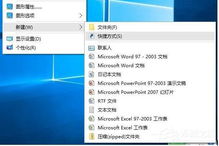
首先,我们可以通过Win 10自带的剪切板历史记录功能来管理和清除剪切板数据。Win 10提供了一个内置的剪切板查看器,让用户可以查看和管理最近复制的项目。要访问这个功能,你可以按下Win+V快捷键,这将打开剪切板面板。在这里,你可以看到所有最近复制的内容,无论是文本、图像还是其他数据。要清除特定的剪切板项,只需选中它,然后点击删除按钮。如果你想清除所有剪切板历史记录,可以点击页面上的“清空剪贴板历史记录”按钮,确认操作后即可彻底删除所有存储的剪切板数据。
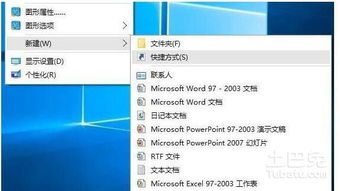
除了使用剪切板历史记录功能外,你还可以通过Windows设置来清除剪切板数据。具体操作步骤如下:首先,按下Win+I快捷键,打开Windows设置界面。在界面中,选择“系统”选项。在系统设置页面中,找到并点击“剪贴板”选项。这将带你进入剪贴板设置页面,其中你可以看到“清除剪贴板数据”的选项。点击“清除”按钮,系统会提示你是否确定要删除所有剪贴板数据。确认操作后,所有存储在剪切板上的数据将被彻底删除。这个过程简单快捷,是保护隐私的一种有效方法。
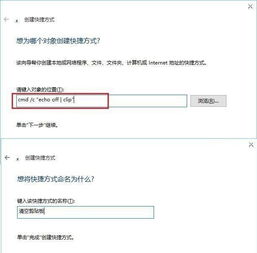
另外,Win 10还提供了一种通过命令行来清除剪切板数据的方法。如果你熟悉命令行操作,或者更喜欢使用快捷键来执行任务,那么这个方法可能更适合你。首先,在桌面空白处点击鼠标右键,选择“新建”->“快捷方式”。在弹出的窗口中,你需要输入一个特定的命令来创建清空剪切板的快捷方式。这个命令是“cmd /c “echo off | clip””。输入命令后,点击“下一步”,然后为快捷方式命名,例如“清空剪贴板”。点击“保存”后,桌面上就会出现一个名为“清空剪贴板”的快捷方式。每次你需要清空剪切板时,只需双击这个快捷方式即可。这个方法虽然需要一些命令行知识,但一旦设置完成,使用起来非常方便。
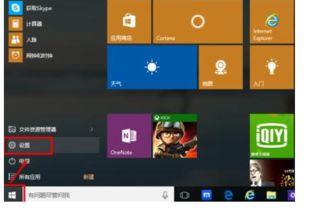
除了上述方法外,重启Windows资源管理器进程也是一种清除剪切板数据的有效方法。虽然这种方法不会直接删除剪切板数据,但它会重启资源管理器,从而清除所有当前存储在剪切板上的内容。要重启资源管理器,你可以按下Ctrl+Shift+Esc快捷键打开任务管理器,然后在“进程”选项卡中找到并选中“Windows资源管理器”进程。点击“结束任务”后,系统会提示你是否要结束该进程。确认操作后,资源管理器将重启,同时清空剪切板。需要注意的是,结束资源管理器进程会导致桌面和任务栏短暂消失,但系统会在几秒钟内自动恢复。
在清除剪切板数据时,有一些注意事项需要牢记。首先,清除剪切板历史记录后,你将无法访问之前复制的内容。因此,在清除数据之前,请确保你已经保存了所有需要保留的信息。其次,如果你需要恢复剪切板历史记录功能,可以在剪贴板设置页面中重新启用“管理剪贴板历史记录”选项。这个功能默认情况下是开启的,但如果你之前关闭了它,可以通过这个设置重新启用。最后,清除剪切板数据不会影响剪贴板的其他功能,如复制和粘贴操作。这意味着你仍然可以正常使用剪切板来复制和粘贴文本、图像等数据。
定期清除剪切板数据对于保护个人隐私和系统安全至关重要。随着你在网络上浏览和复制信息,剪切板上可能会积累大量敏感数据,如密码、信用卡号码、个人信息等。如果这些数据被恶意软件或黑客获取,可能会导致严重的隐私泄露和安全问题。因此,建议定期清除剪切板数据,以减少潜在的安全风险。
此外,除了清除剪切板数据外,你还可以采取其他措施来增强系统的安全性。例如,使用强密码来保护你的账户和设备;定期更新操作系统和软件以修复安全漏洞;安装可靠的安全软件来检测和防御恶意软件;避免在不受信任的网站上输入敏感信息等。这些措施结合起来可以大大提高系统的安全性,保护你的隐私和数据不被泄露。
总之,清除Win 10剪切板数据是保护个人隐私和系统安全的重要步骤。通过利用Win 10自带的剪切板历史记录功能、Windows设置、命令行操作以及重启资源管理器进程等方法,你可以轻松清除剪切板上的数据。同时,记得定期清除剪切板数据以减少安全风险,并采取其他安全措施来增强系统的防御能力。在这个数字化时代,保护个人隐私和数据安全比以往任何时候都更加重要。让我们共同努力,确保我们的系统和数据得到充分的保护。
- 上一篇: LOL英雄联盟高效走A与走砍技巧教学
- 下一篇: LOL提莫炫酷皮肤精选